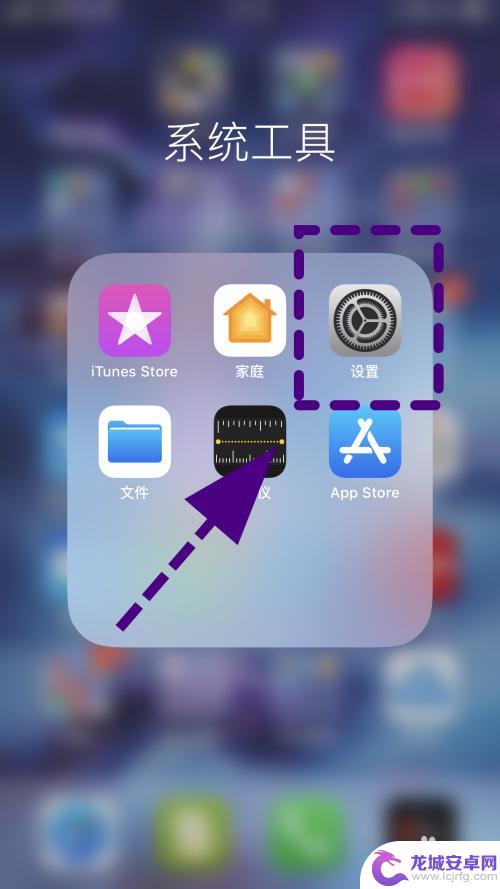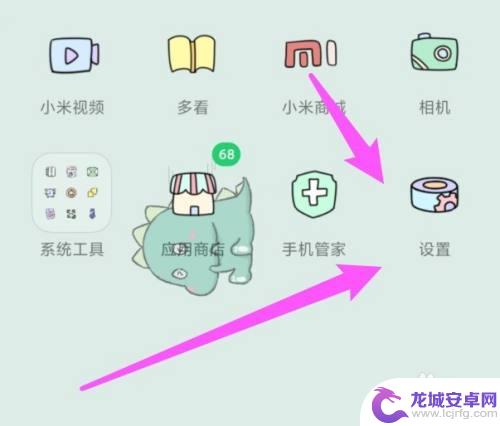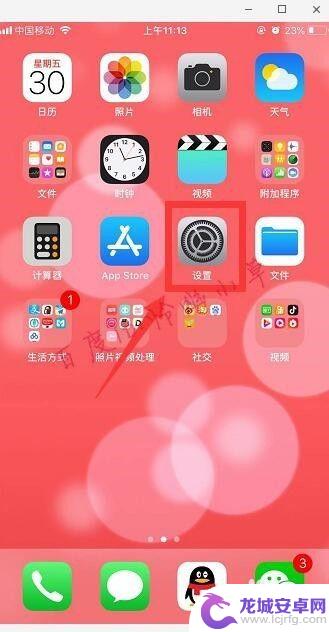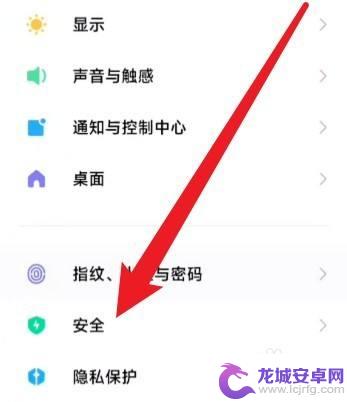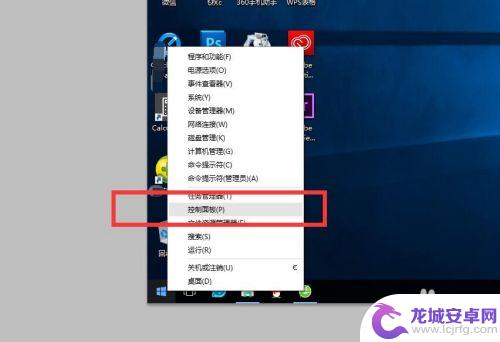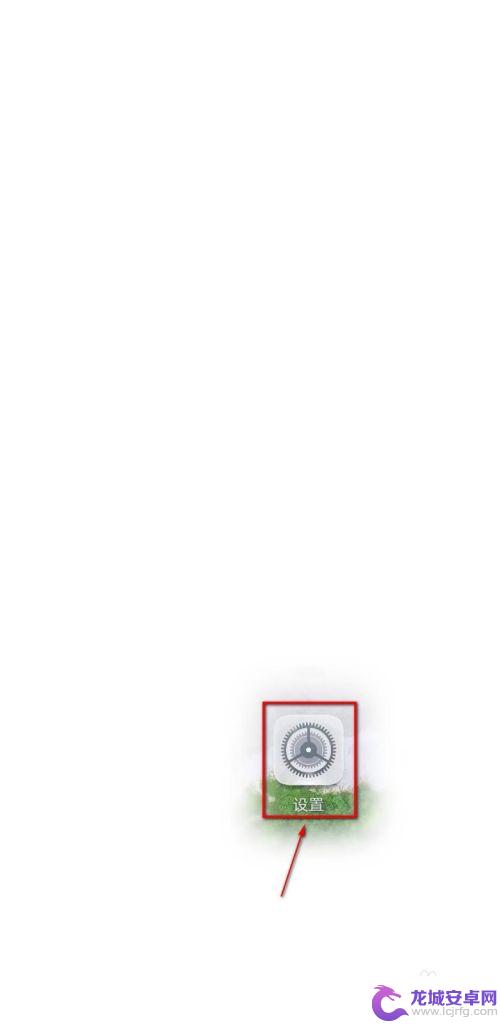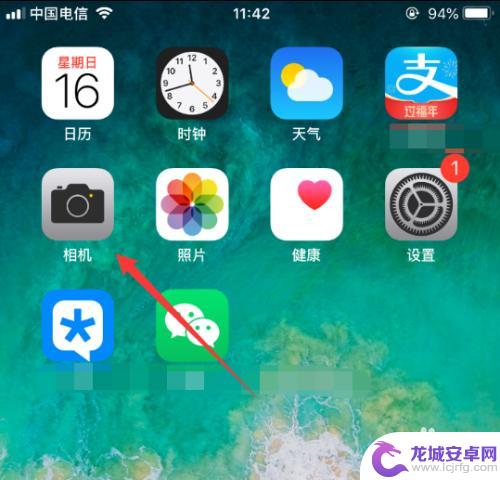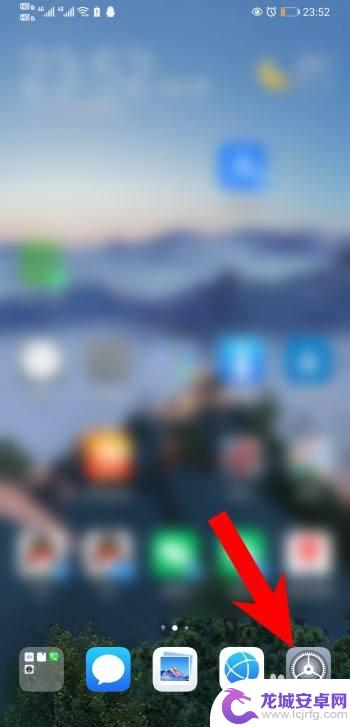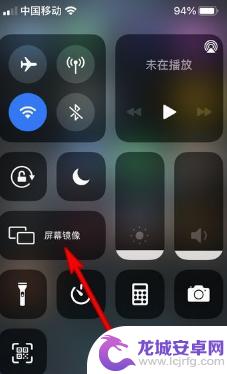关闭苹果手机照片共享 苹果手机相册共享功能关闭方法
苹果手机的照片共享功能是一项很方便的功能,可以让用户快速地分享照片和视频,有时候我们可能不希望将照片共享给其他人,或者出于隐私考虑需要关闭这个功能。在苹果手机上关闭照片共享功能并不复杂,只需按照一些简单的步骤即可完成。接下来我们将介绍如何关闭苹果手机相册共享功能。
苹果手机相册共享功能关闭方法
操作方法:
1.首先在手机主界面,点击设置按钮,如下图所示。
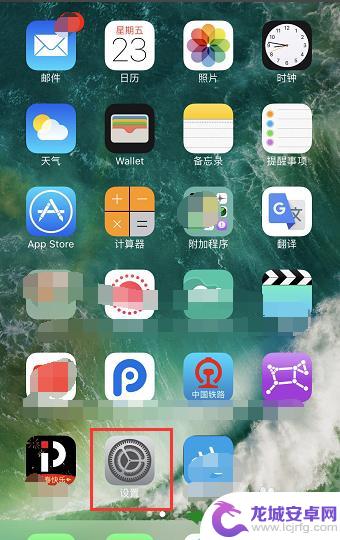
2.进入设置界面,点击最上面的用户,如下图所示。
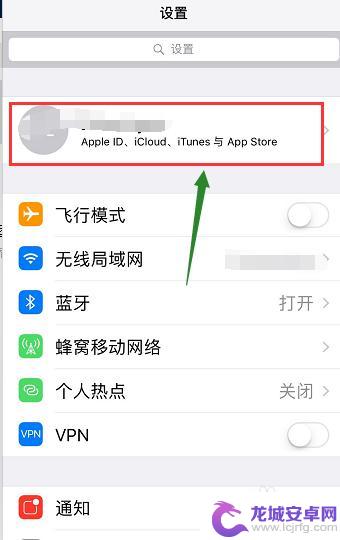
3.在用户界面,点击icloud,如下图所示。
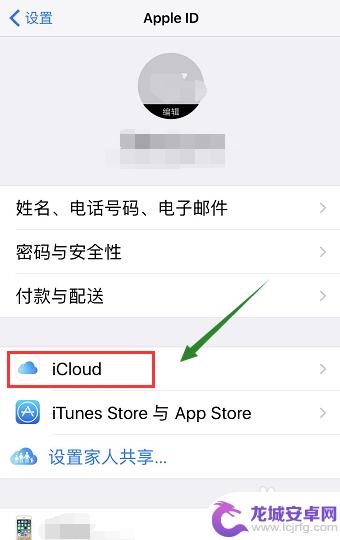
4.进入icloud设置界面,我们选择照片选项进入。如下图所示。
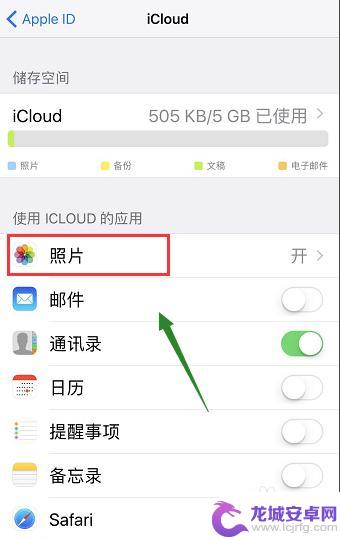
5.在照片选项卡里面,我们可以看到照片共享的开关处于打开状态。我们将它关闭,如下图所示。
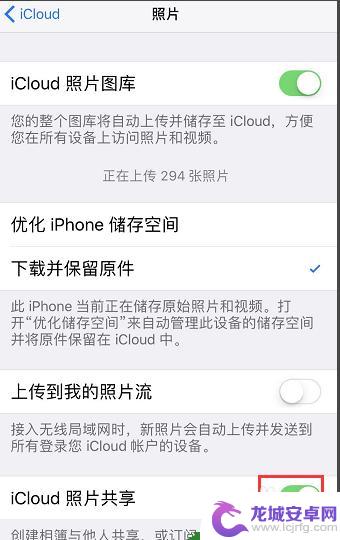
6.系统出现提示,点击好即可关闭,如下图所示。
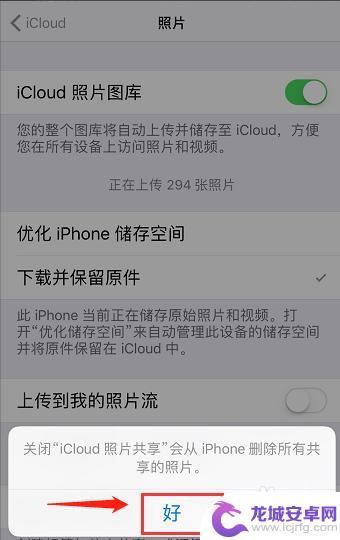
7.总结:
1、首先在手机主界面,点击设置按钮,如下图所示。
2、进入设置界面,点击最上面的用户,如下图所示。
3、在用户界面,点击icloud,如下图所示。
4、进入icloud设置界面,我们选择照片选项进入。如下图所示。
5、在照片选项卡里面,我们可以看到照片共享的开关处于打开状态。我们将它关闭,如下图所示。
6、系统出现提示,点击好即可关闭,如下图所示。
以上就是关闭苹果手机照片共享的全部内容,如果您遇到相同问题,可以参考本文中介绍的步骤进行修复,希望这些步骤能对您有所帮助。
相关教程
-
苹果手机同个id怎么关闭相册共享 如何在苹果设备上停止同一个ID的照片共享
在使用苹果设备的过程中,我们经常会遇到一个问题,就是同一个Apple ID上的照片共享,虽然这项功能可以方便我们在不同设备上查看和共享照片,但...
-
苹果手机图片怎么不同步 怎么关闭苹果手机上的iCloud照片共享功能
iCloud照片共享是苹果手机上一个非常实用的功能,它可以让我们方便地与朋友和家人分享照片,有时候我们可能不希望所有的照片都被共享,或者我们希望关闭这个...
-
红米手机屏幕共享防护怎么关闭 红米手机屏幕共享关闭方法
红米手机作为一款备受欢迎的手机品牌,其独有功能之一就是屏幕共享,有时我们可能会需要关闭屏幕共享功能。红米手机屏幕共享到底怎么关闭呢?本文将为您介绍红米手机屏幕共享的关闭方法,让...
-
苹果手机相片如何取消共享 iPhone怎么关闭照片共享功能
在日常生活中,我们经常会使用手机拍摄照片并分享给朋友和家人,有时候我们可能希望保留一些照片私密,不希望被他人看到。苹果手机提供了照片共享功能,让用户可以方便地分享照片,但有时我...
-
小米手机屏幕共享在哪里关闭 小米13屏幕共享关闭方法
在使用小米13手机时,有时候我们会需要关闭屏幕共享功能,屏幕共享功能可以让我们将手机屏幕投射到其他设备上,方便与他人共享内容。但是在某些情况下,我们可能需要关闭这个功能,保护个...
-
电脑怎么关闭手机共享 关闭电脑共享功能步骤
电脑与手机在日常生活中扮演着重要角色,而电脑与手机之间的共享功能则进一步增强了它们之间的互联性,有时我们可能需要关闭电脑与手机的共享功能,以保护个人隐私或...
-
手机详情怎么删除 手机内容彻底清空步骤
在日常使用手机的过程中,我们难免会积累大量的个人数据和文件,但是当我们需要将手机内容彻底清空时,该如何进行操作呢?删除手机内容并非只是简单地点击删除键,而是需要按照一定的步骤来...
-
手机拍照对焦功能怎么设置 苹果手机相机自动曝光怎么打开
在当今社会,手机已经成为我们生活中不可或缺的一部分,手机的摄影功能更是让我们随时随地记录美好时刻的利器。很多人对于手机相机的各种功能并不了解,比如对焦功能的设置和自动曝光的打开...
-
手机屏亮度不够怎么调 手机亮度调节不够明亮怎么办
手机屏幕亮度是我们使用手机时经常需要调节的一个参数,但有时候即使调到最高亮度,仍然感觉不够明亮,这时候就需要采取一些措施来解决,可能是因为手机屏幕表面有灰尘或者污渍导致光线不能...
-
手机投屏方向调整 手机投屏横屏显示教程
手机投屏是一种便捷的技术,可以将手机屏幕内容投射到其他显示设备上,让用户可以更加舒适地观看视频或玩游戏,在使用手机投屏功能时,有时候我们会遇到屏幕显示方向不正确的问题,比如手机...